Es un tema recurrente, lo sé. Pero ahora hacemos más fotografías que nunca. Es una enfermedad, un vicio, una forma distinta de trabajar. El problema es que nos enfrentamos a miles de fotos semana tras semana y se hacen muy difíciles de encontrar en nuestro ingente archivo. Hoy vamos a ver cómo renombrar nuestras fotografías para que sea más fácil encontrarlas.
Los nombres de las fotografías que hacemos suelen tener un numero secuencial, o un conjunto de letras o guiones bajos que tienen un sentido, aunque no te lo creas. Pero ese nombre no deja de ser poco útil a la hora de buscar una fotografía en concreto. Nadie, en su sano juicio, reconoce como válido _DSC_04567.CRW, por poner un ejemplo al azar de una Canon cualquiera.
Cuando te enfrentas a archivos grandes, de más de 50000 fotografías, tienes que estar seguro de encontrar a la primera lo que estás buscando. Y sobre todo que no lo vas a perder en una exportación masiva que tengas que hacer por algún motivo extraño. ¿Y cómo puede pasar eso? Si yo lo tengo todo perfectamente guardado en carpetas por fechas y lugares? Porque cuando llegamos al disparo 9999 el contador vuelve a cero. Y si tenemos varias cámaras de la misma marca podemos encontrarnos con duplicidad de nombres. Y vuelvo a insistir, _MG_8349.CR2 no significa nada.
Realmente la afirmación anterior es un poco temeraria. Es mentira que no signifique nada. Tiene muchas interpretaciones. Cada marca sigue sus propias reglas y normas. Para que os hagáis una idea voy a contar qué quieren decir realmente todas esas siglas:
- _MG quiere decir que la fotografía ha sido tomada con un espacio de color Adobe RGB 1998.
- IMG señala que la fotografía ha sido tomada con el espacio de color sRGB seleccionado en la cámara.
- 8349 no es más que un número secuencial que volverá a cero cuando el contador de la cámara llegue a su límite. Realmente es un incordio porque nunca sabemos fácilmente cuántos disparos tiene nuestra cámara.
- CR2 es el último formato RAW propietario de Canon.
Así que fijaros qué cantidad de datos podemos conseguir con leer bien el nombre de archivo. Pero realmente no nos sirve para nada toda esa información. No nos dice cuántos disparos hicimos en ese viaje, ni dónde fuimos, ni nada realmente útil para encontrar una fotografía en cuestión. Y con el riesgo real de encontrar varias que se llamen exactamente igual.
Cómo renombrar los archivos
En mis clases siempre explico mi forma de trabajar en este sentido. Y mucha gente es tremendamente reticente a cambiar. Dicen que ordenar por fecha o por lugares es algo infalible. Pero cuando se dan cuenta de que son datos redundantes que aparecen precisamente en los metadatos de los archivos empiezan a planteárselo.
Cuando les cuento que he organizado archivos verdaderamente caóticos y que me he encontrado muchas veces varias fotos con el mismo nombre, se ponen a temblar, porque no habían pensado que a lo largo de los años se habían comprado modelos sucesivos de Nikon o Canon, y les puede pasar -o les ha pasado sin darse cuenta- exactamente lo mismo cuando se ponen a borrar o el terrible acto de reorganizar las fotografías en otras carpetas para tener juntas las de un mismo tema o las mejores del año.
Tenéis que encontrar un método personal que os sea realmente útil, con las siguientes características:
- Que sea un nombre único.
- Que permita descubrir con solo leerlo en qué carpeta podemos encontrarlo.
- Que sea constante y admita sin problemas un aumento significativo de tamaño.
- Que sea fácil de leer con un solo vistazo.
El nombre de los archivos se pueden cambiar en el mismo sistema operativo, o en los programas de Adobe. Y sin necesidad de hacerlo uno por uno, no os asustéis.
En Adobe Bridge
En el olvidado programa de Adobe, centro neurálgico de todos los programas de la Creative Cloud, es muy fácil renombrar los archivos.
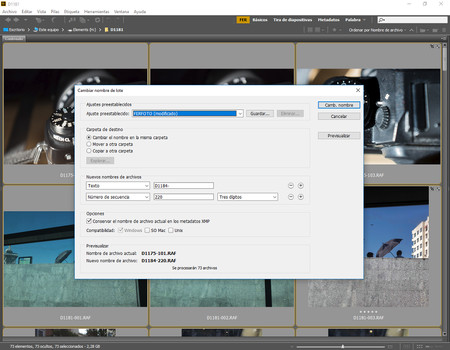 En Adobe Bridge
En Adobe Bridge
- Abrimos una carpeta.
- Seleccionamos todas las fotografías de dicha carpeta en Editar>Seleccionar todos (Ctrl+A).
- Vamos a Herramientas>Cambiar nombre de lote.
- En la ventana que se abrirá nos aseguramos de marcar Carpeta de destino>Cambiar el nombre en la misma carpeta.
- Y en Nuevos nombres de archivos creamos la plantilla para que podamos aplicarla en el futuro en todas nuestras fotografías.
- Si nos gusta la plantilla, vamos a Ajustes preestablecidos>Guardar... para grabarlo y utilizarlo de forma automática.
En Adobe Lightroom
Personalmente es el método que utilizo por su agilidad y rapidez. Me costó adaptarme, pero tengo que reconocer que es mucho mejor que hacerlo con Adobe Bridge. Es verdad que se puede hacer desde la importación al Catálogo, pero prefiero hacerlo después... Manías de la edad.
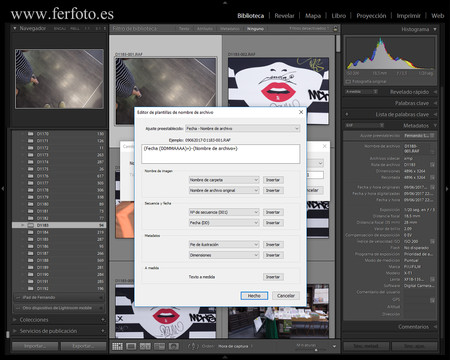 En Adobe Lightroom
En Adobe Lightroom
- Abrimos la carpeta donde estén las fotografías que queremos cambiar de nombre en el módulo Biblioteca.
- Las seleccionamos todas en Editar>Seleccionar todo (Ctrl+A).
- Vamos al menú Biblioteca>Cambiar nombre de fotografías (F2).
- En Nombre de archivos>Editar abrimos la ventana Editor de plantillas de nombre de archivo. Aquí tenemos todas las opciones para configurar que podamos imaginar.
- Entre las distintas opciones que nos ofrecen, podemos elegir entre Nombre de imagen, Secuencia y fecha, Metadatos y el siempre socorrido A medida. Con el botón Insertar elegimos la opción que mejor nos venga.
- Si nos gusta lo que hemos hecho, vamos a Ajuste preestablecido>Guardar ajustes actuales como nuevo ajuste preestablecido. Así la próxima vez será todo automático.
Os aseguro que de esta forma encontraremos los archivos mucho más rápidamente y sobre todo nunca confundiremos dos fotografías por tener el mismo nombre, ya sean nuestras o de nuestro vecino.
Foto | Ole Husby
En Xataka Foto| Cómo exportar correctamente nuestras fotografías desde Adobe Lightroom


Ver 8 comentarios
8 comentarios
charli_htp
En mi vida hay un antes y un después hasta que conocí la aplicación "Renamer".
Es un programa .exe muy simple donde introduces tus reglas para renombrar, hasta el más mínimo detalle y con patrones complejos si así lo necesitas.
brais_chuzas
No sé que necesidad hay de renombrar las miles de fotografías que podamos tener cuando es mucho mas fácil y rápido ordenarlas por grupos de carpetas y sub-carpetas, estas sí, con sus correspondientes nombres.
francescfoto
Hace años renombraba, pero ahora me da pereza. Creo la carpeta del año y dentro meto una subcarpeta por mes y así año tras año.
iexus
Abro una carpeta por año y voy agregando subcarpetas por eventos, fechas, etc, según para mantener juntas las fotos que tratan de lo mismo. Esta carpeta la nombro siguiendo la estructura aammdd(+Secuencia de fecha de dos dígitos)-Título. Luego, con ayuda de Ligtroom, ordeno las fotos por orden de captura y las denomino siguiendo la misma estructura que para la subcarpeta, pero agregándole automáticamente un número de secuencia; p. ej. 17102701-001-ViajeALas Hurdes.
Con Lightroom esta tarea es sencilla y rápida. Esta ordenación me facilita el trabajo con los archivos y colecciones así como la visión lineal de mis fotos.
samarugo
Hola, soy novato
Estoy buscando un programa que me permita ordenar las fotos de un evento, según un orden propio, y luego que el mismo programa cambie el nombre de las fotos para que luego al ordenar por nombre me aparezcan en el orden que yo le he dado.
¿Hay algún programa de los que comentáis que permita hacer eso?
Gracias